Hoe u de uptime en installatiedatum van uw Windows- en Linux-computers kunt vinden
Als u uw computer 24/7 wilt laten uitvoeren, wilt u waarschijnlijk weten hoe lang uw computer is uitgevoerd sinds de laatste keer opstarten. Dit is vooral belangrijk als u een server op uw computer gebruikt. De installatiedatum is ook handig om te achterhalen of het systeem is bijgewerkt / verouderd. Belangrijk in deze korte handleiding, laten we u zien hoe u de uptime en installatiedata van uw Windows- en Linux-computers kunt achterhalen.
Vind uptime in Windows-computers
Het vinden van de uptime-statistieken in een Windows-omgeving is vrij eenvoudig. Open Taakbeheer door met de rechtermuisknop op de taakbalk te klikken en "Taakbeheer" te selecteren in de lijst met opties.

Navigeer naar het tabblad "Prestaties". Hier vindt u de uptime-statistieken onder het tabblad CPU. De Windows uptime-statistieken volgen het "Dagen: UU: MM: SS" -formaat. Zoals je kunt zien aan de onderstaande afbeelding, heeft mijn Windows 8 pc sinds de laatste keer opstarten meer dan drie minuten gedraaid.

Zoek installatiedatum in Windows-computers
Open de Windows-opdrachtprompt door op "Win + R" te drukken en typ cmd in het venster Uitvoeren.

Voer de onderstaande opdracht uit om de oorspronkelijke installatiedatum van het besturingssysteem te achterhalen.
Opmerking: voer de opdrachten handmatig in; kopiëren en plakken levert mogelijk geen resultaten op in Windows.
systeeminfo | vind / i "Origineel"

Als u Windows 7 of Vista gebruikt, kunt u deze opdracht in plaats daarvan gebruiken.niet om een m te hebben
systeeminfo | vind / i "installatiedatum"

Vind uptime in Linux-computers
Opmerking: de onderstaande instructie is gebaseerd op Ubuntu en het zou ook in alle distro moeten werken.
Open een terminal en typ de volgende opdracht:
uptime

Zoek installatiedatum in Linux-computers
In Linux-systemen is er geen definitieve manier om de feitelijke installatiedatum te vinden. Om de feitelijke installatiedatum in een Linux-systeem te vinden, hoeft u alleen maar een bestand of map te vinden die is gemaakt op het moment van installatie en sindsdien niet is gewijzigd. Er zijn veel manieren om dit te doen, zoals het gebruik van /boot, dumpe2fs, lost+found folder, etc. De eenvoudigste manier is om het onderstaande commando in de terminal uit te voeren.
ls -l / var / log / installer

Zodra u de opdracht uitvoert, geeft Ubuntu de tijd en datum weer van de bestanden die in de directory "installer" staan. Zoals je kunt zien aan de bovenstaande afbeelding, heb ik Ubuntu op 13 augustus geïnstalleerd.
Als u problemen ondervindt bij het gebruik van de bovenstaande opdrachten, navigeert u naar de directory "/ var / logs / installer /", klikt u met de rechtermuisknop op een bestand en selecteert u "Eigenschappen" in de lijst met opties. Nadat het eigenschappenvenster is geopend, kunt u de installatiedatum vinden onder het tabblad "Basis".

Dat is alles. Het is zo eenvoudig om uptime en installatiedetails te achterhalen op Windows- en Linux-computers. Wat zijn uw uptime en installatiedetails? Deel ze met MTE-community met behulp van het onderstaande reactieformulier.





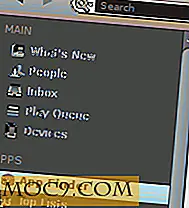
![Moet technologie octrooi trollen toegestaan zijn? [Poll]](http://moc9.com/img/loading.jpg)
